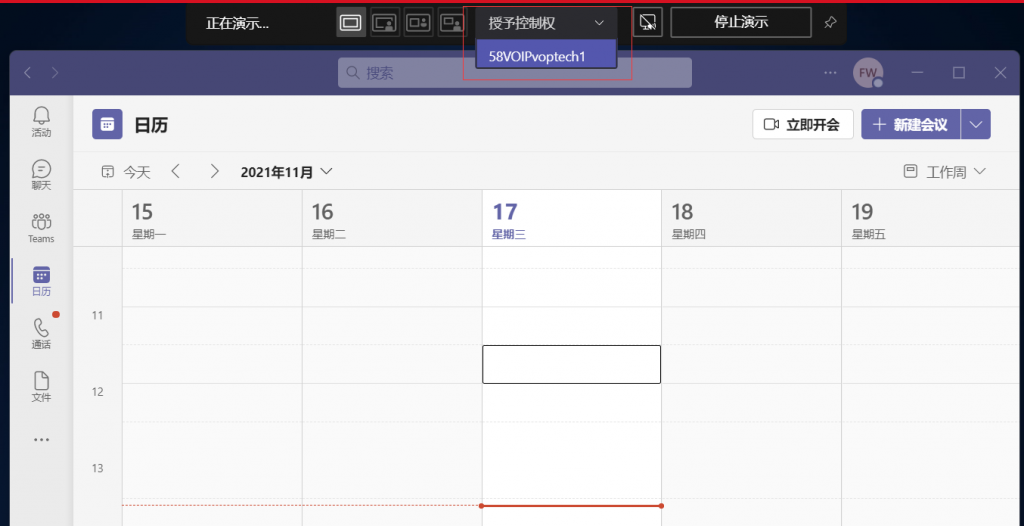微软Teams会议远程控制功能
背景
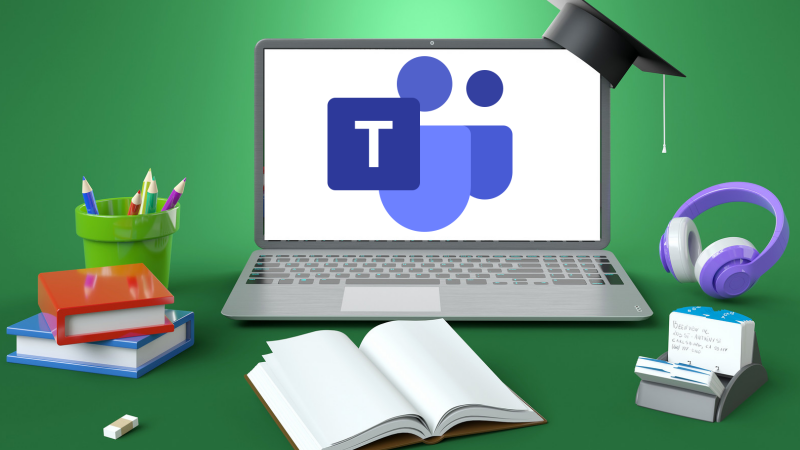
远程控制在企业的生产环境,个人生活以及远程教育方面都有着非常重要的作用,当企业碰到了相关的技术性问题需要远程帮助,这个时候就可以通过远程控制让专业的技术人员来查看并解决问题。当个人碰到一些电脑上的问题,这个时候可以通过远程控制让你的懂电脑的朋友远程来解决。我们常见的有远程工具有Teamview,anydesk,to desk,向日葵以及QQ等等,今天我们要介绍的是如何为微软Teams会议外部参会人员开启远程控制权限。
问题
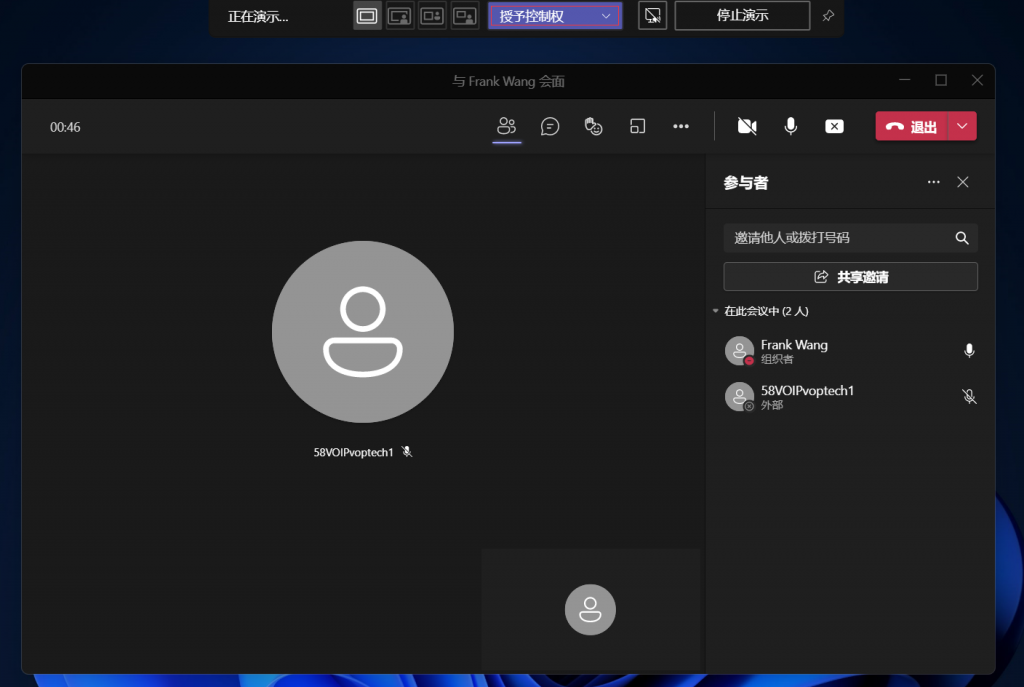
对于很多中外合资或者是外企来说,Teams是他们的常用办公通讯工具,而很多时候需要Teams外部人员参会并需要远程操作。但是很多Teams用户却发现他们在开会时无法将远程控制权限交给外部参会人员。这个主要是因为没有为Teams用户开启该权限。
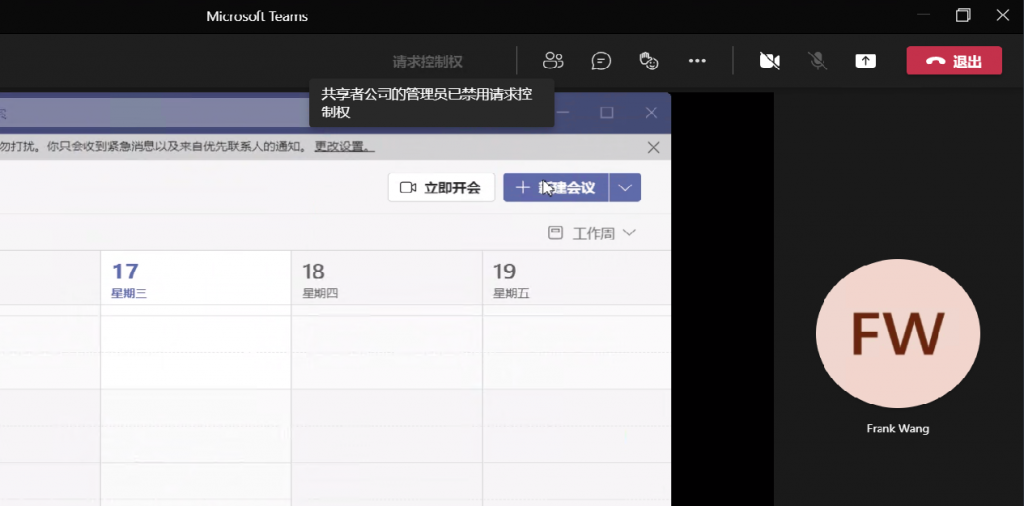
解决步骤
我们需要用Teams管理员账号登录到Teams管理中心,转到用户-管理用户,然后搜索该用户,点击查看策略。
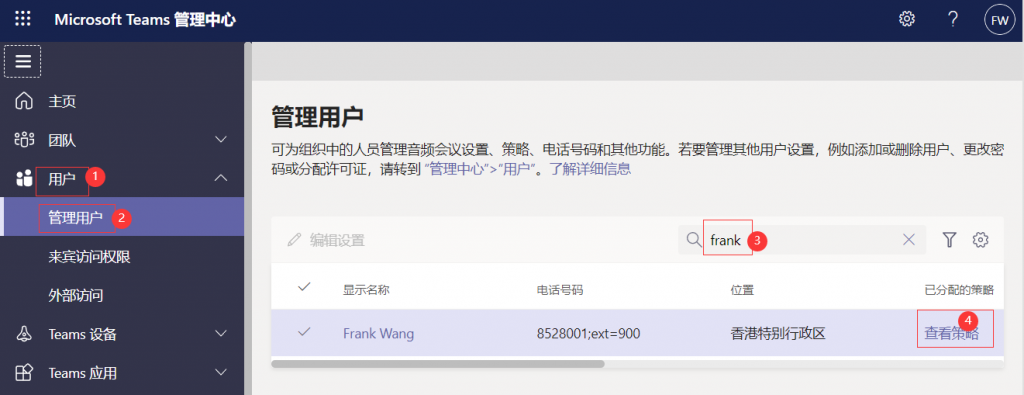
在转到的界面里我们可以看到该用户的已分配的策略,找到会议策略,点击该会议策略。
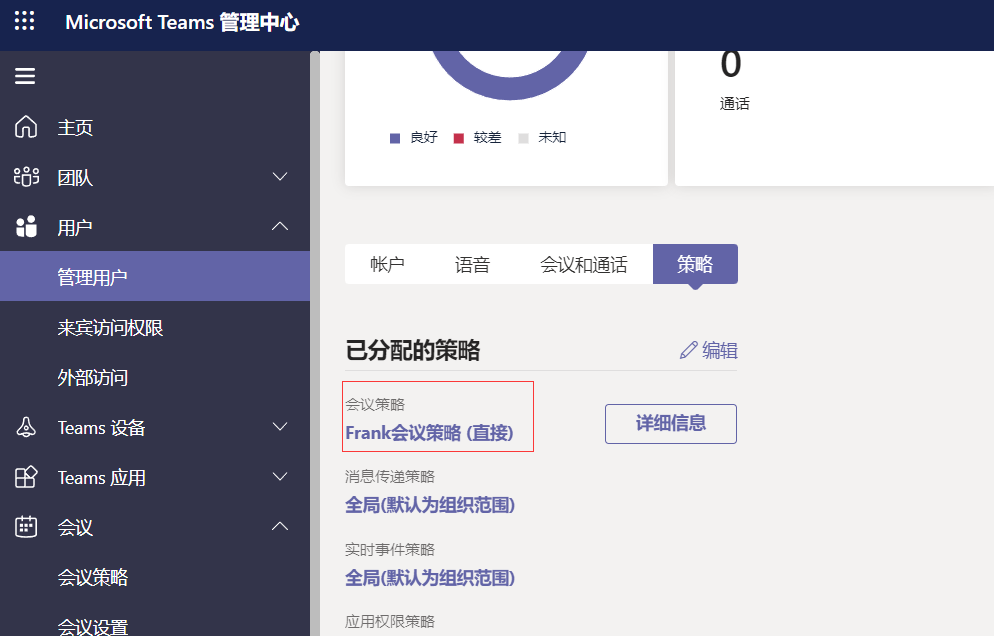
找到内容共享里面的允许外部参与者提供或请求控制权选项,我们开启该选项,然后点击保存,因为微软Teams的策略设置需要一段时间才会生效,我们需要先等待一段时间。
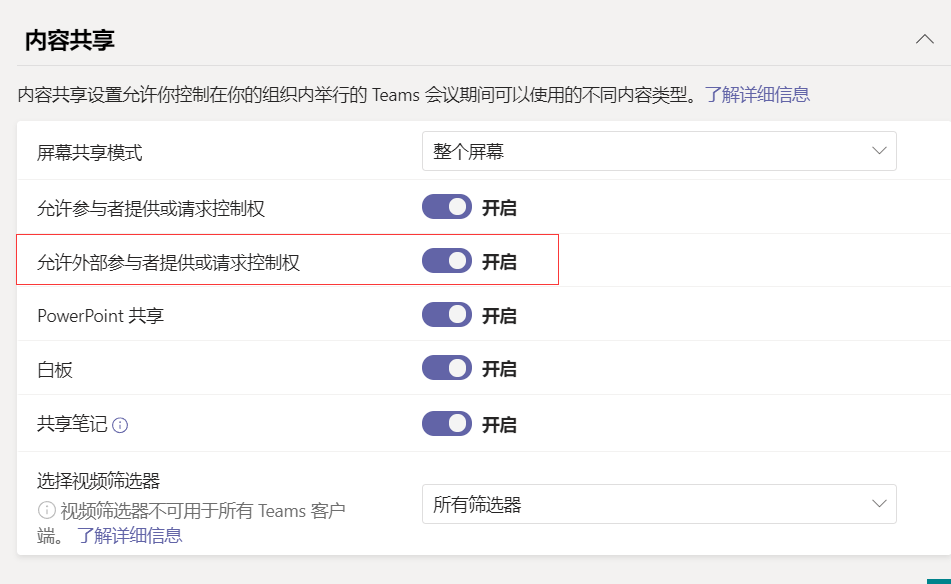
我们在等待了一段时间后再次召开了一个会议,这个时候,我们发现已经可以授予控制权给会议中的外部人员了。